Het bedieningspaneel gebruiken
Het bedieningspaneel heeft een aanraakscherm. Raak de knoppen en items op het scherm rechtstreeks met uw vingers aan om ze te bedienen.
BELANGRIJK
Om abusievelijke activeringen of schade aan het bedieningspaneel te vermijden, moet u het volgende niet doen:
Te hard drukken met uw vingers
Drukken met een scherpe punt, zoals vingernagel, balpen, of potlood
Aanraken met vuile handen
Aanraken met een voorwerp op het scherm
Basisbediening van het touchscreen (tikken, vegen en slepen)
Tikken
Raak het scherm behoedzaam aan met uw vinger en trek deze dan snel terug. Zo selecteert u items en voert u bewerkingen uit.
In de Gebruikershandleiding verwijzen "drukken op" en "selecteren" naar tikken.
In de Gebruikershandleiding verwijzen "drukken op" en "selecteren" naar tikken.
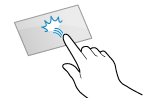
Vegen
Raak het scherm aan en veeg met uw vingertop. Het scherm beweegt in de richting waarin u met uw vinger hebt geveegd. Het scherm [Home] wordt bijvoorbeeld één pagina verplaatst in de richting waarin u met uw vinger hebt geveegd.
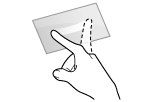
Slepen
Verplaats uw vinger over het scherm en haal de vinger er op de gewenste positie af. U kunt door lijsten bladeren en het gedeelte dat u aanraakt verplaatsen naar een gewenste positie.
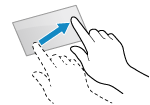
Knijpen
Wanneer schermvergroting is ingeschakeld, kunt u met twee vingers op het scherm bewegen om de weergave te vergroten of te verkleinen.
U kunt het weergegeven gebied verplaatsen door het scherm te slepen terwijl de weergave vergroot is.
U kunt het weergegeven gebied verplaatsen door het scherm te slepen terwijl de weergave vergroot is.
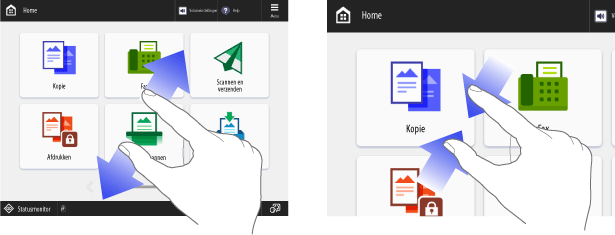
* Schermvergroting is standaard uitgeschakeld. De weergave en bediening voor individuele gebruikers aanpassen (Persoonlijke instellingen)
N.B.
U kunt ook vegen en knijpen uitschakelen. [Vegen/knijpenfunctie gebruiken]
Onmiddellijk na het opstarten kan de reactie van het display en de toetsen van het aanraakscherm vertraagd zijn.
Items selecteren
Als u op een itemnaam of -knop klikt, kan het item worden geselecteerd. Wanneer u het item selecteert, wordt het geselecteerde scherm weergegeven of wordt de geselecteerde functie uitgevoerd.
Afhankelijk van de knop verandert bij elke tik de selectiestatus of wordt de instellingsstatus weergegeven.
De selectiestatus verandert telkens wanneer u op de toets tikt. Als de knop is geselecteerd, verandert de kleur van de knop of wordt het selectievakje ingeschakeld.

Telkens wanneer u op een functie-instellingstoets tikt, verandert de selectiestatus van de functie. Wanneer u een functie-instellingenknop selecteert, wordt de instellingsstatus onderaan de knop weergegeven en verandert de kleur van de knop.
* Voor knoppen die een instellingenscherm weergeven wanneer erop wordt getikt, verandert de knop van kleur nadat de instellingen zijn voltooid en wordt de status van de instelling onder aan de knop weergegeven.
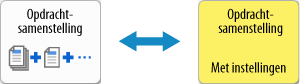
Een grijze knop kan niet worden geselecteerd. Als een functie niet beschikbaar is vanwege de machine-instelling of aanmeldingsstatus, wordt deze weergegeven zoals hieronder weergegeven.
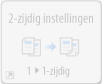
Items op het scherm verschuiven
Als niet alle items in een lijst in één weergave kunnen worden weergegeven, kunt u op [ ] en [
] en [ ] tikken om de pagina te wijzigen of te scrollen.
] tikken om de pagina te wijzigen of te scrollen.
 ] en [
] en [ ] tikken om de pagina te wijzigen of te scrollen.
] tikken om de pagina te wijzigen of te scrollen.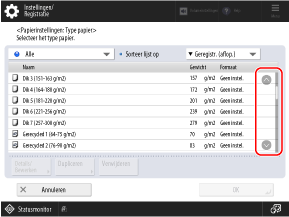
Afhankelijk van het scherm kunt u met uw vinger over het scherm vegen of slepen om van pagina te wisselen of door de lijst met items te scrollen.
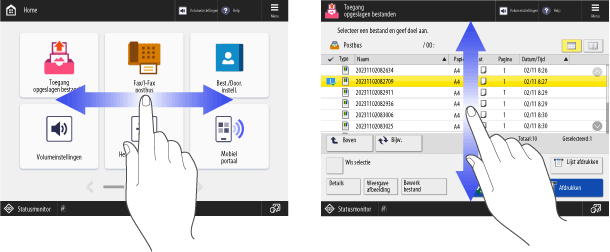
Waarden instellen met de knoppen [+] en [-] of de schuifregelaar
Tik op de knop [+] of [-] om de waarde in te stellen. U kunt de waarde ook instellen door de knop [+] of [-] ingedrukt te houden.
Als de schuifregelaar wordt weergegeven zoals hieronder, drukt u op de knop [+] of [-] om de schuifregelaar naar rechts of links te verplaatsen.
Als de schuifregelaar wordt weergegeven zoals hieronder, drukt u op de knop [+] of [-] om de schuifregelaar naar rechts of links te verplaatsen.
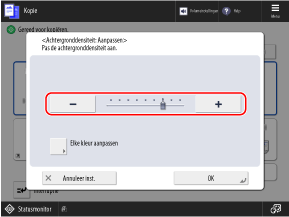
N.B.
Als [ ] wordt weergegeven, kunt u ook op de cijfers van de numerieke toetsen tikken om de waarde in te stellen. Tekens invoeren met het bedieningspaneel
] wordt weergegeven, kunt u ook op de cijfers van de numerieke toetsen tikken om de waarde in te stellen. Tekens invoeren met het bedieningspaneel
 ] wordt weergegeven, kunt u ook op de cijfers van de numerieke toetsen tikken om de waarde in te stellen. Tekens invoeren met het bedieningspaneel
] wordt weergegeven, kunt u ook op de cijfers van de numerieke toetsen tikken om de waarde in te stellen. Tekens invoeren met het bedieningspaneel